1、在我们电脑桌面空白区域右键---个性化;
2、在个性化界面依次点击:显示--更改显示器设置---高级设置,如图:

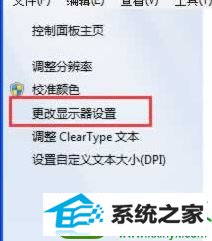
3、从中可以看到显示器的刷新频率设置为“60” ,这正是造成显示器屏幕不断抖动的原因,一般如果你使用的显示器是CRT显示器的话就会造成这样的现象,我们将60这个数值往上调节,一般会有70/75/80/85的选项,我们可以先尝试使用75,然后点击【保存】 -- 保留更改,查看一下是否不闪了,若还是闪,在使用80。
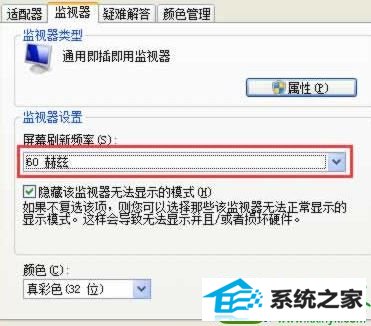
除了上述所说的系统设置问题之外还可能是电脑显示器周围是否存在强电场或强磁场的干扰,磁场干扰非常容易导致电脑屏幕抖动或者闪烁,我们可以将显示器周围的设备拿远一点,不让它靠近大型电器产品附近。还有就是显示器的数据线存在问题,可以更换数据线。在还有就是显卡驱动为正确安装导致,可通过“驱动大师”来更新安装驱动即可!
友情链接:
本站发布的资源仅为个人学习测试使用!不得用于任何商业用途!请支持购买微软正版软件!
如侵犯到您的版权,请通知我们!我们会第一时间处理! Copyright?2021 专注于win7系统版权所有 川ICP备128158888号-8